Se ritieni che la configurazione di una nuova installazione di Ubuntu sia un’operazione complessa e tediosa, questa applicazione è la soluzione ideale per te. Distroshare Ubuntu Imager è uno strumento eccezionale, in quanto permette di trasformare un’installazione Ubuntu Linux esistente in una distribuzione personalizzata, sotto forma di un’immagine ISO pronta per l’installazione.
Installazione di Git
Acquisire questo strumento non è particolarmente difficile, nonostante non sia presente nei repository software standard di Ubuntu. Sarà necessario scaricarlo direttamente da Github. Per interagire con Github, è richiesto il pacchetto Git. Per installare questo componente, apri un terminale in Ubuntu ed esegui il comando seguente:
sudo apt install git
Download di Distroshare Ubuntu Imager
Una volta che Git è stato installato su Ubuntu, è possibile scaricare la versione più recente di Distroshare Ubuntu Imager. Nel terminale, utilizza il comando git clone per ottenere il codice sorgente.
git clone https://github.com/Distroshare/distroshare-ubuntu-imager.git
L’esecuzione di git clone scarica tutti i file necessari per avviare lo script. Tuttavia, lo strumento non sarà utilizzabile finché non verranno configurati correttamente i permessi. Utilizza il comando cd per navigare all’interno della cartella distroshare-ubuntu-imager, quindi aggiorna i permessi del file di script con il comando chmod.
cd distroshare-ubuntu-imager sudo chmod +x distroshare-ubuntu-imager.sh
Configurazione della Distribuzione Personalizzata di Ubuntu
Distroshare Ubuntu Imager funziona memorizzando i programmi installati nel sistema e generando uno script utilizzabile. Prima di procedere alla creazione del file ISO, è necessario effettuare alcune impostazioni. Apri l’Ubuntu Software Center (o, in alternativa, il terminale) e installa tutti i programmi, i driver e gli strumenti che desideri includere nell’immagine ISO.
Inoltre, puoi personalizzare Ubuntu in modo completo. Modifica lo sfondo, sposta immagini, file video, musica, documenti, ecc., nelle rispettive cartelle. Tieni presente che l’immagine ISO live crescerà di dimensioni man mano che aggiungi elementi ad Ubuntu.
Quando il tuo sistema operativo è completamente personalizzato, apri un terminale e installa tutti gli aggiornamenti software disponibili. Questo non garantirà che Ubuntu sia sempre aggiornato al momento dell’installazione della tua immagine ISO personalizzata, ma sarà comunque molto più recente delle immagini disponibili sul sito ufficiale di Ubuntu.
Per aggiornare Ubuntu, apri il menu di Gnome e cerca “Software e aggiornamenti”. Avvia l’applicazione e installa eventuali aggiornamenti disponibili. In alternativa, apri un terminale e usa lo strumento apt.
sudo apt update
Dopo che le fonti software di Ubuntu si saranno aggiornate, utilizza il comando upgrade per installare tutti gli aggiornamenti in sospeso.
sudo apt upgrade -y
Creazione di una Distribuzione Ubuntu Personalizzata
Ubuntu è ora completamente personalizzato e pronto per l’uso. Il prossimo passo è avviare Distroshare Ubuntu Imager e creare una nuova immagine ISO. Apri un terminale ed esegui lo script con il comando sudo.
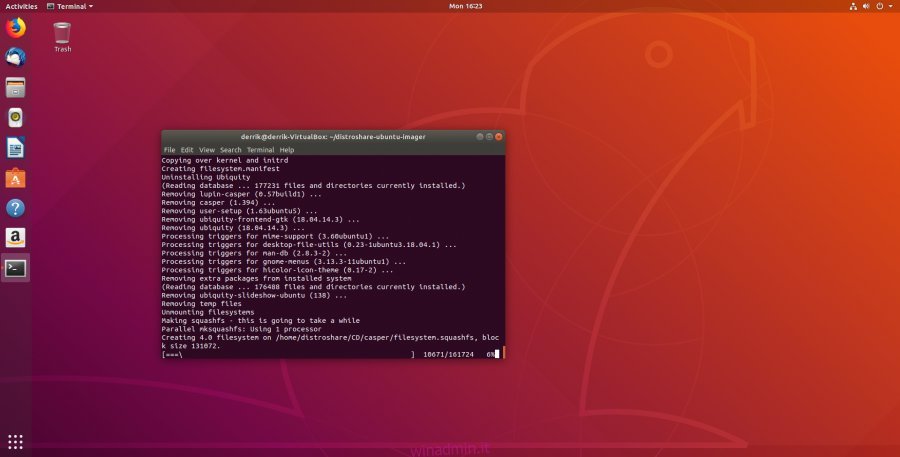
sudo ./distroshare-ubuntu-imager.sh
L’esecuzione del file distroshare-ubuntu-imager.sh è automatica. Al primo avvio, il programma installa tutti i programmi necessari per la creazione di un disco live, come lo strumento di installazione Ubiquity, gli header di Linux e altri componenti.
Immediatamente dopo aver completato l’installazione delle dipendenze per il disco live, Distroshare Ubuntu Imager procederà, generando un nuovo file initramfs, ripulendo il kernel, applicando patch all’installer di Ubiquity, installando il menu Grub del disco live e finalizzando tutto.
La finalizzazione dell’immagine ISO live richiede un certo lasso di tempo. Generalmente, un’installazione media di Ubuntu può richiedere fino a un’ora. La durata dipende esclusivamente dalla quantità di elementi presenti in Ubuntu.
Al termine dello script, verrà generato un file ISO all’interno della seguente cartella:
/home/distroshare/
Per spostare il file ISO appena generato nella cartella home dell’utente, esegui il seguente comando:
mv /home/distroshare/live-cd.iso ~/
Masterizzazione del Live CD Personalizzato di Ubuntu
Ora che Distroshare Ubuntu Imager ha terminato di creare un backup dell’immagine ISO della tua installazione attuale, puoi masterizzare l’immagine ISO in modo sicuro. Esistono numerosi modi per masterizzare immagini ISO su Linux, ma il metodo più semplice è utilizzare l’applicazione di masterizzazione di immagini Etcher.
Per installarlo, visita questo sito, seleziona “Linux” e clicca su download. Una volta completato il download di Etcher, apri il file manager ed estrai il contenuto dall’archivio ZIP. Dopo l’estrazione, apri un terminale ed esegui le seguenti operazioni:
cd ~/Downloads/etcher-* sudo chmod +x * ./etcher-electron-*-x86_64.AppImage
Se i comandi precedenti vengono inseriti correttamente, l’applicazione Etcher dovrebbe aprirsi immediatamente. A questo punto, collega l’unità USB, clicca su “Seleziona immagine”, cerca live-cd.iso in /home/nomeutente/ e clicca su “Flash!”.
Attenzione: se la tua immagine ISO personalizzata di Ubuntu supera i 64 GB, è necessario ridurla, poiché la maggior parte delle immagini USB non dovrebbe essere più grande di 3 GB.
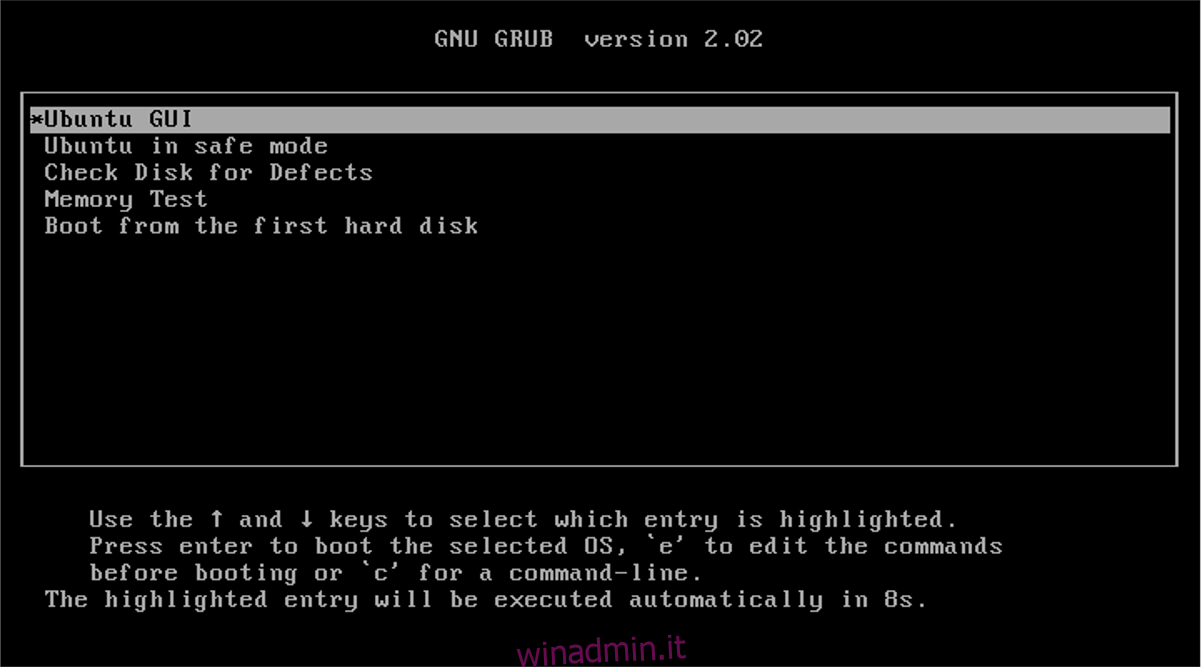
La masterizzazione dell’ISO richiederà tempo, a seconda delle dimensioni del file. Consenti a Etcher di completare la procedura. Al termine, riavvia il computer, esegui il boot dall’unità USB e installa Ubuntu normalmente. Al termine dell’installazione, tutti i programmi e le impostazioni saranno disponibili.